Donativos:
Si quieres apoyar el proyecto puedes hacer tu donación aquí! Muchas gracias!

La version Premium 2.0.0 añadida
En la nueva version 2.0.0 podemos utilizar la conexión por USB cable (OTG cable). Para mas información presiona el botón “Ir a la version 2.0.0”.

Descripción
Arduino Multimeter es un proyecto basado en un microcontrolador Arduino y un smartphone. Es fácil de hacer y no requiere muchos componentes. Simplemente siguen los tutoriales paso a paso y si teneis alguna pregunta, podéis preguntar aquí o mandandome un email. ¡Este multímetro les ayudará en muchos proyectos y también es muy cómodo de usar! No tengan miedo de ver que hay que montar un circuito, todo está bien explicado. Este multímetro es inalámbrico y utiliza la conexión con el smartphone por bluetooth (módulo de bluetooth HC-05 o HC-06). En el futuro también añadiré la posibilidad de conexión por cable OTG. Este multímetro puede ser una buena herramienta para las personas a las que les gustan proyectos de electrónica. El multímetro tiene: voltímetro, amperímetro, osciloscopio, calculadora de color de resistencia, generador de sonido, medidor de capacitancia, medidor de inductancia y mucho más. Hay posibilidad de usar las funciones Premium utilizando los puntos obtenidos en el menú en la sección “Ganar puntos”, que consiste en ver anuncios de video cortos. Cada video que has visto te da puntos que puedes gastar para usar algunas funciones Premium, o puedes comprar la versión Premium y tener acceso a todas las funciones y nuevas funciones, que se agregarán en el futuro. El funcionamiento de este multímetro se basa en un microcontrolador Arduino. Arduino mide voltios, amperios e.t.c y luego mediante un módulo Bluetooth (HC-05 o HC-06) envía el resultado al smartphone. El osciloscopio está conectado a través de un circuito de protección al smartphone a través de la entrada de auriculares. El multímetro también tiene una base de datos para almacenar los resultados de la mediciòn. Para guardar podemos darle un nombre al valor que vamos a guardar y una breve descripción. Entonces podemos ver los valores guardados cuando los necesitamos. También os recomiendo suscribirse a mi blog y a mi canal de YouTube para poder informarles cuando haya nuevas actualizaciones o nuevos proyectos. Cuando se suscriban, recibirán un correo electrónico con un aviso cuando publique un nuevo proyecto o una actualización. ¡Comience ahora y construya su propio multímetro!
Este multímetro tiene:
- Ohmímetro digital
- Amperímetro digital.
- Termómetro.
- Capacimetro.
- Osciloscopio.
- Calculadora de código de colores de resistencias .
- Se puede guardar los resultados en una base de datos interna.
- Voltimetro.
- Medidor de luz.
- Generador de onda sinusoidal.
- Medidor de inductancia
Componentes necesarios:
- Arduino nano ou Arduino uno.
- Bluetooth modulo HC-05 o HC-06
- 3 resistencias de 10K.
- Resistencia de 1.8K.
- Resistencia de 3.1K.
- Shunt 0.015
- 3 resistencias de 100K.
- Sensor de temperatura TMP36.
- Resistencia de 220
- Resistencia de 13K.
- Condensador de 0.1 mF.
Los componentes baratos puedes comprar aquI :
Yo por los precios tan bajos suelo comprar todo en Aliexpress, y aunque hay que esperar el envio compensa mucho. Te dejo los enlaces donde puedes comprar las piezas necesarias por ,uy buen precios desde Aliexpress.
Paso 1: Vincular módulo bluetooth con smartphone
Lo primero que tenemos que hacer es vincular el módulo bluetooth que vamos a utilizar. Esto solo lo hacemos una vez y el módulo quedará guardado en la memoria de nuestro smartphone, por lo que no tendremos que vincular el módulo bluetooth cada vez.
Si no sabe cómo vincular el módulo bluetooth, siga leyendo, si ya lo tiene vinculado o si ya sabe cómo hacerlo, puede omitir este paso. Para poder vincular el bluetooth módulo con nuestro smartphone, debemos conectar la alimentación al módulo bluetooth. Simplemente podemos conectar el GND del módulo bluetooth al GND del arduino y el pin +5 v del módulo bluetooth al pin 5v del arduino. Una vez conectado, enchufamos el arduino a nuestra computadora y el circuito estará alimentado. Si todo está bien, la luz del módulo bluetooth debería parpadear rápidamente. Para vincular nuestro módulo con el smartphone, accedemos a la configuración del smartphone en la sección Conexiones / Bluetooth y activemos el Bluetooth (si está desactivado). Cuando está activado presionamos el botón “Buscar”. Cuando smartphone encuentre nuestro módulo, presionamos el nombre del módulo bluetooth y comenzará el proceso de emparejamiento, en unos segundos aparecerá que el módulo bluetooth ya está vinculado. Listo, tenemos el módulo bluetooth emparejado con nuestro smartphone!
Paso 2: Seleccionar módulo bluetooth
Ahora tenemos que seleccionar en la aplicación el módulo que vamos a utilizar. Como ya hemos vinculado el módulo Bluetooth, estará en la lista de dispositivos Bluetooth vinculados. Vamos a seleccionar el módulo bluetooth en la aplicación. Primero debemos activar el bluetooth para poder seleccionar el módulo bluetooth de la lista, luego, en la pantalla de inicio de la aplicación, seleccionamos “Configuración”, abriremos el menú de Configuración y en la lista de configuraciones seleccionaremos “Elegir módulo bluetooth” , veremos la lista de todos los dispositivos vinculados con nuestro smartphone, y debemos elegir el módulo Bluetooth que vamos a utilizar. Una vez seleccionado se guardará, no tenemos que volver a seleccionarlo a menos que queramos usar otro módulo Bluetooth.
Paso 3: Vamos a montar el circuito
Ahora vamos a montar el circuito. Primero debemos elegir dónde colocaremos los componentes para ensamblar el circuito, un protoboard o soldaremos directamente a una PCB. El siguiente paso es preparar todos los componentes que necesitaremos y el PCB, para tener todo a mano. La lista de los componentes se puede descargar mas abajo. Tenga en cuenta que no es necesario montar todo el circuito para que el multímetro funcione. Por ejemplo, si no está interesado en que el multímetro tenga un medidor de inductancia o un óhmetro o capacimetro, simplemente deje esta parte y el multímetro funcionará sin estas opciones, solo tendrá las opciones que desee. A continuación encontrará dos esquemáticos, uno es cómo montar el multímetro y el otro es el medidor de inductancia que también se conecta al arduino.
Puedes comprar PCB baratos aquí:
Aquí puedes comprar por un buen precio los pcb si vas hacer el circuito impreso o protaboard si aun no lo tienes.
El circuito se divide en dos partes: el multímetro en sí y el medidor de inductancia, en realidad, es el mismo circuito y se ensambla en una placa de circuito impreso y se dividió por comodidad. La opción más conveniente es ensamblar un multímetro en una placa de circuito impreso, ya que solo queda hacer una placa de circuito impreso y colocar todos los componentes. En el video puede ver cómo se hace la placa de circuito impreso usando el método del planchado y cómo se instalan todos los componentes.
En la placa de circuito impreso en el lado superior donde esta el pinout, hay marcas de puentes. Por ejemplo, “IP_1” se conecta con “IP_1” en el otro extremo, este es el primer puente. Hay 5 puentes en total: “ip_1”, “ip_2”, “ip_3”, “ip_4”, “ip_5”. Las sondas de medición se conecten de la siguiente manera: Para todas las mediciones hay un pin “GND” común y un pin positivo. Para medir la inductancia, conecte la sonda al pin general “GND” y al pin “inductance”. Para medir el voltaje usamos el pin “GND” y “MV (+)”. Para medir la resistencia usamos el pin “GND” y el pin “MO (+)”. Para medir amperios usamos el pin “GND” y el pin “AMP”. Para medir la capacidad de los condensadores utilizamos el pin “GND” y el pin “CAP (+)”. Para que el medidor de resistencia funcione, debe conectar el interruptor (o hacerlo manualmente) para cambiar la escala. El pin “SW” debe estar conectado a uno de los pines del cambio de escala “0 – 200”, “200 – 10k”, “10k – 300k”. El comprobador de cortocircuito tambien depende de este interruptor, si no conectamos el pin “SW”, comprobador de cortocircuito y el ohmiómetro no funcionará.
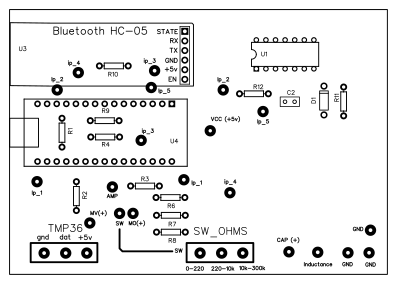

Información adicional
Para obtener una buena precisión de la medición debemos tener en cuenta varias cosas. Podemos medir (con todo conectado) el voltaje entre el pin 5v del arduino y GND del arduino, y en el arduino sketch poner este valor que acabamos de medir. En el arduino sketch para poner este valor buscamos la línea del código donde dice: float vin = 4.8f; //pin “5v” SET EXACT VALUE HERE y cambiamos el valor 4.8f por el valor que acabamos de medir. De esta forma tendremos mejor precisión. También podemos mejorar más, introduciendo los valores de las resistencias exactas. Los valores de las resistencias pueden variar, por ejemplo, tenemos una resistencia de valor “100k” pero no siempre este valor es exacto, podemos medir las resistencias y poner en el arduino sketch los valores exactos, esto nos dará una precisión aún mayor. En el arduino sketch encontrará las indicaciones para ingresar los valores exactos para la medición de voltios y para la medición de ohmios. Para la medición de voltios tenemos dos resistencias “100k” y “10k”, y para la medición de ohmios tenemos 3 resistencias de “220”, “10k” y “100k”. Cambie estos valores en el arduino sketch por los valores exactos y tendrá una mejor precisión. También procura evitar las resistencias “parásitas” porque esto también puede disminuir la precisión. Para evitar las resistencias parasitarias, simplemente tiene que soldar todos los componentes para evitar malas conexiones. Antes de escribir comentarios malos, si tiene algún problema, póngase en contacto conmigo. Intentaré ayudar, ¡todo puede solucionarse y resolverse! Mi correo necodesarrollo@gmail.com
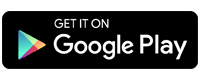









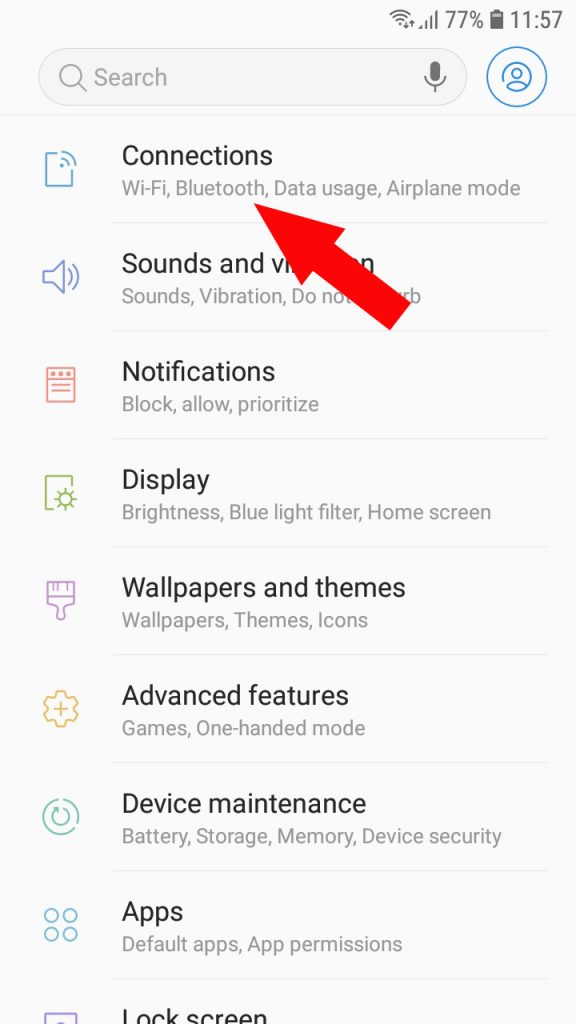
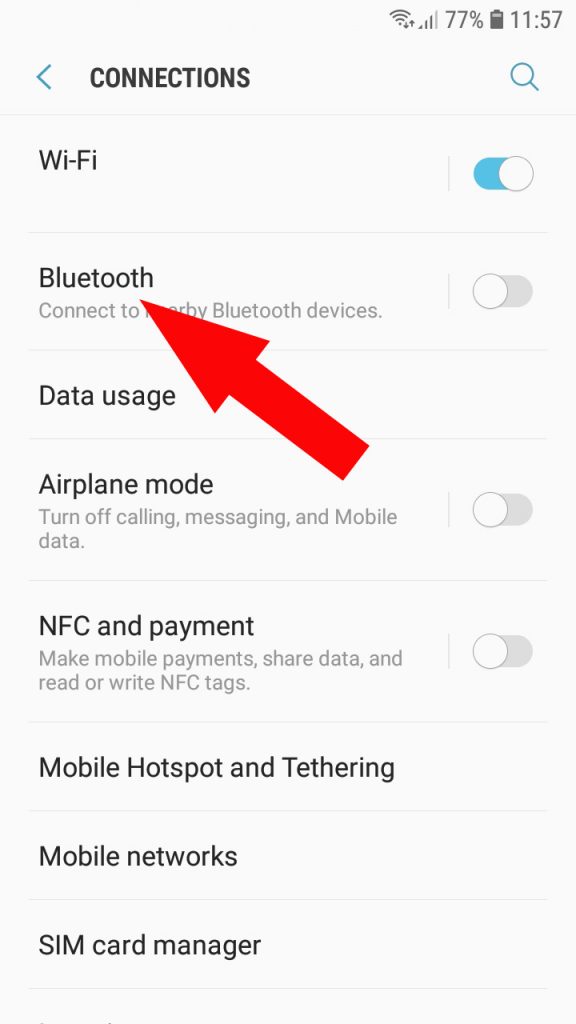
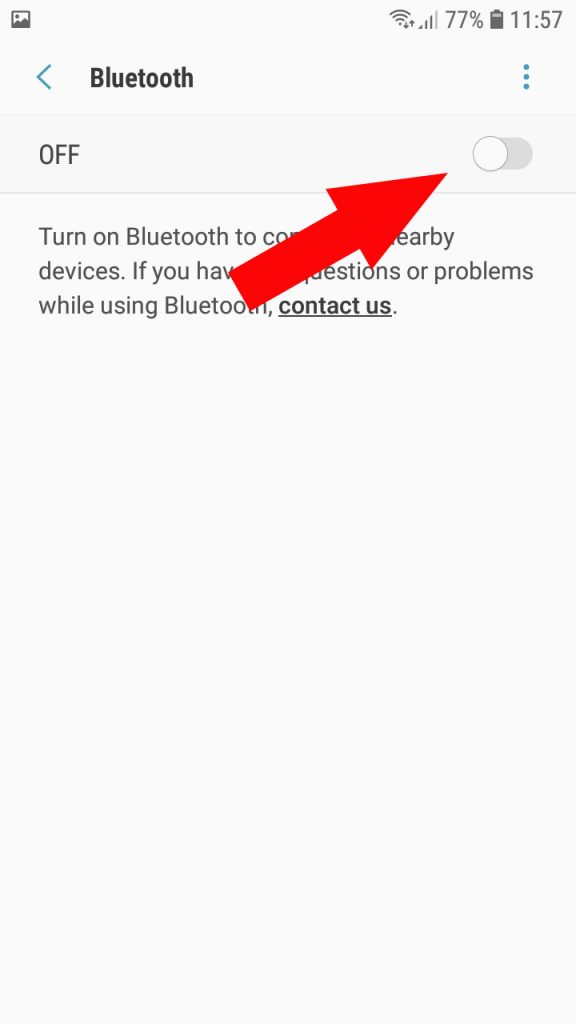
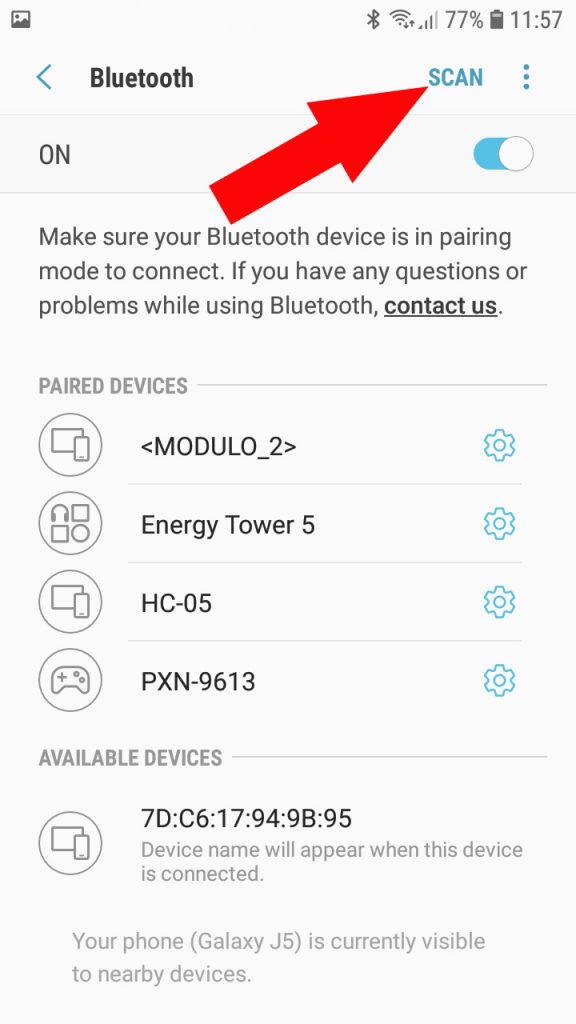
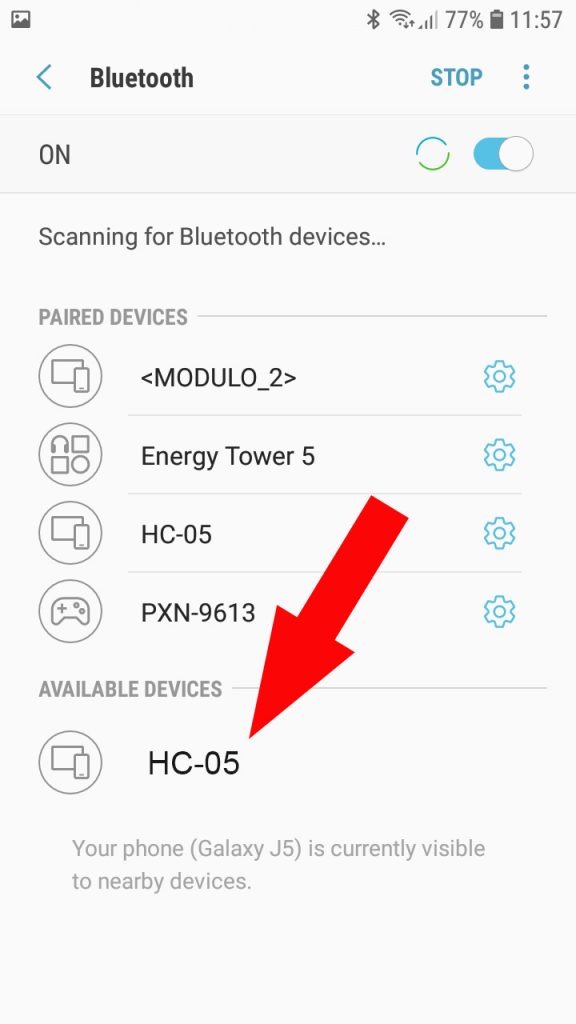






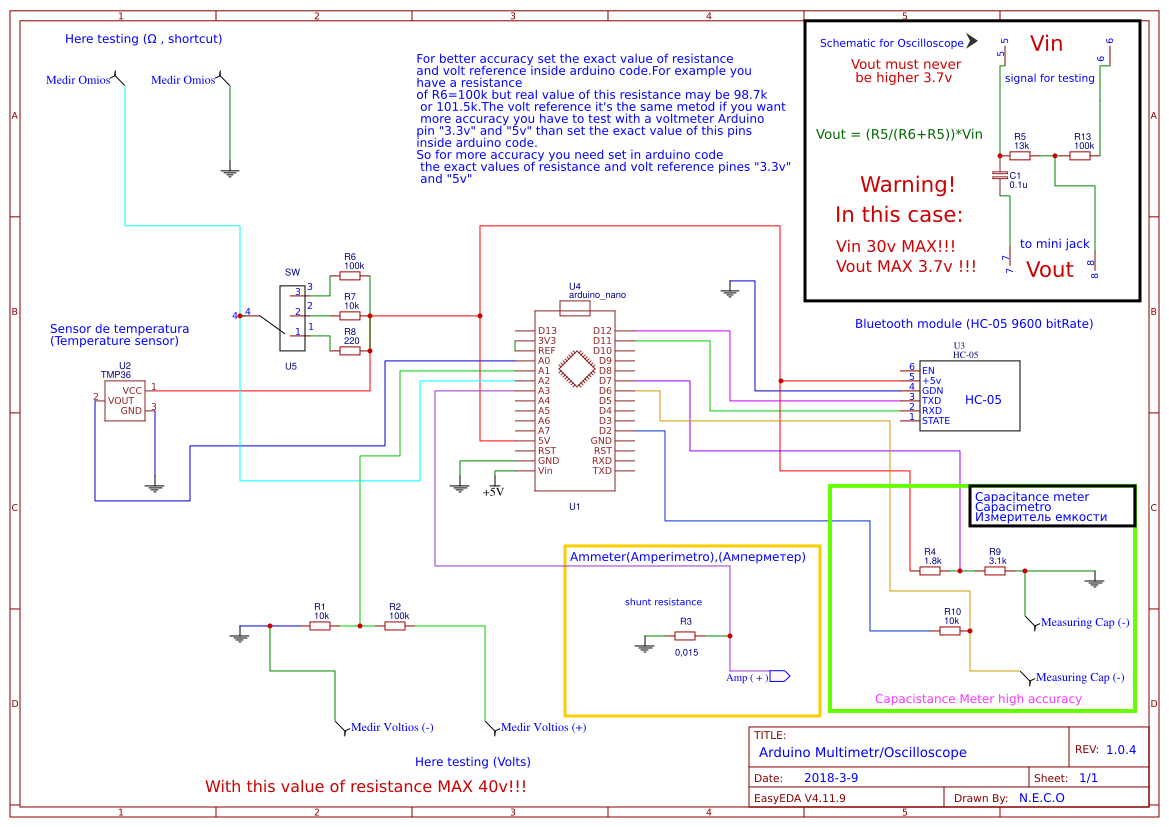
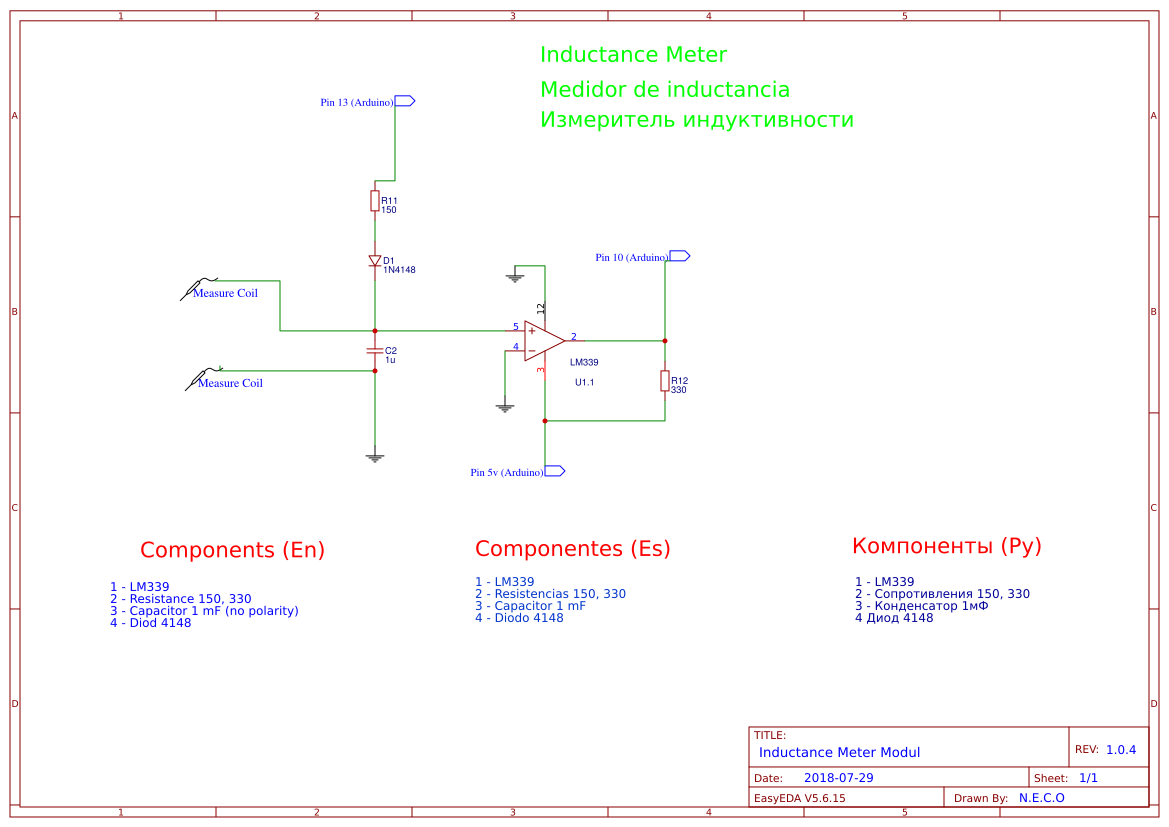






Hola!
Muy buen proyecto!
Me gustaria saber si se puede conectar por 7 usb?Gracias!
De momento no.Porque no todos los dispositivos android supportan esta opción por eso para evitar incompatibilidad no le añadí esa opción!
Gracias!
Espero que pronto agreguen modo usb otg ya que no tengo Bluetooth XD, muy buena app aun que solo pude probar el osciloscopio que por cierto es muy buena.
Si, pronto voy a agregar la opción de OTG pero ten en cuenta que no todos los smartphones suportan OTG conexión!
Imagino que las características de medición aumentarán considerablemente
hola muy buena aplicacion..pregunta porq no puedo conctar arduino con telefono me dice siempre no conectado
gracias
Seleccionaste el modulo bluetooth en los ajustes?Es importante!
Tienes que vincular el modulo bluetooth si no lo utilizaste antes con este smartphone y luego cuando esté vinculado abres la aplicación y en los ajuste con el bluetooth encendido selecciones el modulo que vas a utilizar! Si hay dudas escribe me a mi correo necodesarrollo@ gmail.com
Felicidades y gracias por tus proyectos N.E.C.O.
Me preguntaba si respecto al medidor de inductancias me podría valer un operacional 072 o 741 o 082,ya que tengo varios de eyos.
Voy a montar solo el módulo de inductancias porque estoy muy interesado en tu detector de metales y necesito hacer las bobinas.
Te are otra pregunta sobre el detector en tu tema sobre el detector por no colapsar este tema del multímetro.
Encantado de que existas profe 😋
Gracias
Muchas gracias por tus palabras!!
Si puedes usar este operacional, es mas lento pero para medir la bobina del detector de metales deberia servir perfectamente!
neco2018 promero que nada felicitarte por la aplicación, mi consulta es como se configuraría el medidor de luz, ya que no veo en los esquemáticos como realizarlo, desde ya gracias por este proyecto
Hola!
Gracias!
No puedes calibrar el medidor de luz porque ya viene integrado dentro del smartphone, y esta calibrado por el fabricante
ya… con razón no lo encontraba :), se podría utilizar un arduino pro mini 3.3v 8mzh en en vez de un uno o nano?
No lo he probado, puede que va a funcionar
No puedo leer nada ya está vinculado
Comprueba que los pines Tx y Rx estan bien conectados.Has seleccionado BT modulo en la app?
un proyecto bárbaro, de mucha utilidad te felicito!!
Muchas gracias!!
ante todo felicitarte por el app, cual esl a diferencia del app de pago y el gratuito, puede ser integrado a una rasperry?
Hola, la app de pago tiene todo desbloqueado y no tiene anuncios. En la app gratuita para usar algunas funciones hay que cada ves ver un video anuncio corto para ganar puntos y asi poder usar las opciones de pago
Se puede obtener una salida de esas señales?
Cuando la impedancia registre un rango mayor a X, puedo obtener una señal para encender un led o algo asi?
Si, se puede hacer esto en el codigo arduino. Es bastante sensillo
Hola Neco te mande email, puedes subir un PCB para Arduino Uno por favor? Saludos muy bueno el proyecto
Hola! No tengo PCB para arduino uno pero lo voy a hacer
Hola Felicidades eres muy creativo
Me gustaría saber ¿como se puede modificar para medir ESR en los capacitores?
Hola los rangos de medición me puede proporcionar?
Voltios max 40 voltios
Resistencias de 1 a 300k
Buenas
Me gustaría saber como puedo reemplazar el Shunt 0.015, ya que se me a dificultado conseguirlo en mi país.
Disculpa en la lista tenes dos capacitores c1 y c2 pero cuando monta el circuito solo utiliza uno y no especifica donde es colocado. Podría incluir dos fotos de la placa ya armada de ambos lado
¿cuál es el código para arduino?
El código esta en la pagina, lo puedes descargar
Saludos, excelente proyecto..!! Tengo un par de preguntas ya q’quiero hacer este multímetro para uso automotriz y me gustaría saber en la sección de OSCILOSCOPIO cual seria el máximo voltaje q’se podría medir?
y si también mide viltaje tanto en AC como en DC ? GRACIAS…!!!
Hola, el voltaje depende de las resistencias que le pones; es un divisor resistivo que establece el voltaje maximo
Donde puedo conseguir el shunt de 0,015ohm?
Es una resistencia de bajo valor
hola Sergio he hecho todas las correcciones y logro algunas mediciones pero cada que da el valor tengo que desconectar el cel y volver a conectar ,sera algo en el programa ?gracias.
Saludos amigo soy electricista automotriz me gustaria usarlo tengo un Arduino uno me ayudarías con eso gracias